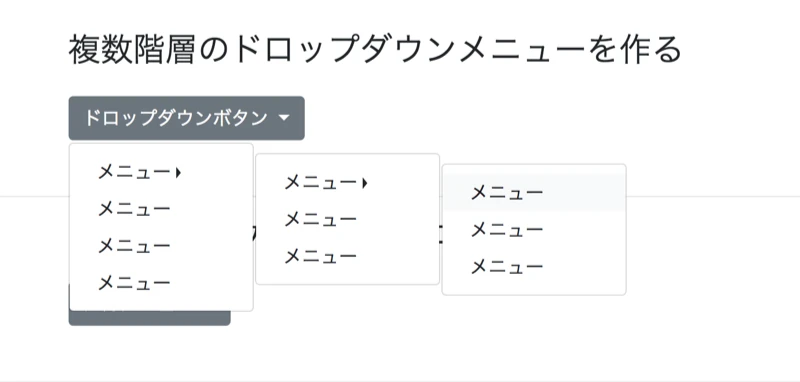
Bootstrap ドロップダウンメニュー
この記事では、Bootstrap 5 でドロップダウンメニューコンポーネントを使用する方法について説明します。基本的な使い方、オプション、カスタマイズなどについて説明します。
1. 基本的な使い方
ドロップダウンメニューを作成するには、以下の手順に従います。
<div class="dropdown">を使用して、ドロップダウンメニューのコンテナを作成します。- コンテナ内で、
<button class="btn btn-primary dropdown-toggle" data-bs-toggle="dropdown">を使用して、ドロップダウンメニューのトリガーとなるボタンを作成します。 - ボタンの後に、
<ul class="dropdown-menu">を使用して、ドロップダウンメニューのリストを作成します。 - リスト内で、
<li><a class="dropdown-item" href="#">を使用して、ドロップダウンメニューの項目を作成します。
<div class="dropdown">
<button class="btn btn-primary dropdown-toggle" type="button" data-bs-toggle="dropdown" aria-expanded="false">
ドロップダウン
</button>
<ul class="dropdown-menu">
<li><a class="dropdown-item" href="#">アクション1</a></li>
<li><a class="dropdown-item" href="#">アクション2</a></li>
<li><a class="dropdown-item" href="#">アクション3</a></li>
</ul>
</div>
2. ドロップダウンメニューのオプション
ドロップダウンメニューには、以下のオプションがあります。
| オプション | 説明 |
|---|---|
.dropdown-menu-start, .dropdown-menu-end |
ドロップダウンメニューの水平方向の配置を制御します。 |
.dropdown-menu-sm-start, .dropdown-menu-sm-end |
小さい画面サイズ(sm ブレイクポイント以下)でのドロップダウンメニューの水平方向の配置を制御します。 |
<li><hr class="dropdown-divider"></li> |
ドロップダウンメニューの項目間に区切り線を追加します。 |
.disabled |
ドロップダウンメニューの項目を無効にします。 |
.active |
ドロップダウンメニューの項目をアクティブとしてマークします。 |
3. ドロップダウンメニューのカスタマイズ
ドロップダウンメニューは、以下の方法でカスタマイズできます。
- **色:** Bootstrap のカラーユーティリティクラスを使用して、ドロップダウンメニューに異なる色を追加できます。
- **サイズ:**
.dropdown-menu-lgおよび.dropdown-menu-smクラスを使用して、ドロップダウンメニューのサイズを調整できます。 - **ドロップダウン方向:**
data-bs-offset属性または JavaScript を使用して、ドロップダウンメニューのポップアップ方向を制御できます。 - **イベント:** JavaScript を使用して、ドロップダウンメニューの表示、非表示、表示/非表示などのイベントをリッスンできます。
4. JavaScript の使用
JavaScript を使用して、ドロップダウンメニューを操作できます。
Dropdown.getOrCreateInstance()を使用して、ドロップダウンメニューのインスタンスを取得します。show()、hide()、およびtoggle()メソッドを使用して、ドロップダウンメニューの表示状態を制御します。update()メソッドを使用して、ドロップダウンメニューの位置とサイズを更新します。
5. 注意事項
- ページに Bootstrap の JavaScript ファイルがインポートされていることを確認してください。
- 正しい HTML 構造とクラス名を使用して、ドロップダウンメニューを作成してください。
- JavaScript を使用すると、より複雑なインタラクション効果を実現できます。
関連リソース
よくある質問
Q1: ドロップダウンメニューが正しく表示されません。
A1: ドロップダウンメニューが正しく表示されない場合は、以下の点を確認してください。
- ページに Bootstrap の CSS と JavaScript ファイルが正しくインポートされていること。
- 正しい HTML 構造とクラス名を使用していること。
- JavaScript のエラーが発生していないこと。
Q2: ドロップダウンメニューの項目をクリックしても何も起こりません。
A2: ドロップダウンメニューの項目をクリックしても何も起こらない場合は、以下の点を確認してください。
<a>タグにhref属性が設定されていること。- JavaScript のイベントハンドラが正しく設定されていること。
Q3: ドロップダウンメニューをカスタマイズするにはどうすればよいですか?
A3: ドロップダウンメニューをカスタマイズするには、Bootstrap のユーティリティクラス、カスタム CSS、または JavaScript を使用できます。詳細については、Bootstrap のドキュメントを参照してください。